Justeringslinjer. Linjejustering Legg til og fjern

Todimensjonal paritetssjekk.
På figuren består en datablokk av 14 tegn, som hver har en paritetsbit til venstre, og på slutten av blokken er det et paritetstegn for hele blokken. Bit 1 av blokksjekktegnet sjekker de første bitene av alle tegn for paritet osv. Enhver bit i denne blokken er gjenstand for paritetskontroller, en i horisontal retning og en i vertikal. Senderen legger til et langsgående kontrolltegn på slutten av blokken og overfører dataene til linjen. Mottakeren genererer sin egen SPB basert på de mottatte dataene, og sammenligner deretter de beregnede og mottatte. Hvis en datablokk bare har én feilbit, kan den oppdages nøyaktig fordi de tilsvarende horisontale og vertikale bitene ikke stemmer overens. Hvis det er to forvrengte biter, vil SPB-verdien falle sammen med den riktige. Resultatene av den langsgående kontrollen vil imidlertid ikke konvergere, og en feil vil bli oppdaget i datablokken, men den kan ikke bli funnet. Det samme vil skje vertikalt hvis det oppstår en feil med to tegn på samme posisjon, men en tverrsnittssjekk vil oppdage feilen.

Horisontal og vertikal kontroll øker den totale sannsynligheten for feildeteksjon.
Figuren viser noen mulige feilalternativer. Enkelttegnsfeil 2 vil bli oppdaget under både horisontale og vertikale kontroller; dobbel feil i tegn 8 vil bli oppdaget ved vertikal kontroll og doble tegnfeil b og 7 vil ikke bli oppdaget. Generelt, i alle tilfeller hvor de fire ødelagte bitene er plassert i hjørnene av rektangelet, vil feilen ikke bli oppdaget.
0 – feilen oppdages ved langsgående og tverrgående kontroller.
- feilaktige biter blir ikke oppdaget.
- feilen oppdages kun ved langsgående verifisering
Ved hjelp av matematiske analysemetoder er det mulig å beregne den optimale blokklengden som gir maksimal gjennomstrømning av en bestemt linje ved et gitt nivå av uoppdaget feil.
Røntgenparitetskontroll er lett å implementere i enten maskinvare eller programvare, men er for tiden vanligvis implementert i maskinvare. Blokksjekktegnet dannes ved å bruke EXCLUSIVE OR-operasjonen på alle foregående tegn; Avhengig av starttilstanden (alle enere eller alle nuller) til minnecellen som er tildelt for kontrollsymbolet, kan en sjekk for partall eller oddetall implementeres. Reglene for å oppnå et blokksjekkkarakter er illustrert i figur 25, som viser to typiske meldingsformater brukt i et synkront overføringssystem. Senderen genererer blokksjekktegnet som følger. Akkumuleringen av blokksjekksymbolet begynner med utseendet til symbolet IZ (begynnelsen av overskriften) eller NT (begynnelsen av teksten). Det første tegnet er ikke inkludert i den overordnede blokksjekken, og systemet XORer alle andre tegn til og med den første forekomsten av KB (slutt på blokk) eller CT (slutt på tekst). Det resulterende blokksjekktegnet overføres etter KB- eller CT-tegnet. Mottakeren skanner dataene til den først oppdager et NC- eller NT-tegn. Etter å ha mottatt dette første symbolet, begynner mottakeren å akkumulere sitt eget blokksjekksymbol ved å XORinge alle symboler etter NC- eller HT-symbolet til og med den første forekomsten av KB- eller CT-symbolet. På dette tidspunktet har mottakeren fullført genereringen av kontrollsymbolet, det neste symbolet mottatt fra linjen er blokksjekksymbolet generert av senderen. Hvis disse to tegnene samsvarer, gis en konklusjon om at datablokken ble korrekt mottatt. Hvis de ikke stemmer overens, anses blokken som feilformet (Merk at paritetsbiten i blokksjekktegnet gjelder kun for det tegnet).

Fig. 25 Dannelse av St. Petersburg
BLS-symboler settes inn i datastrømmen etter at blokksjekksymbolet har akkumulert. I noen systemer brukes SIN-symboler som utfyllingssymboler når det er umulig å utstede informasjonssymboler på linjen i et tempo som er tilstrekkelig til å opprettholde symbol-for-symbol-synkronisering. Innsatte SIN-tegn deltar ikke i verifisering av datablokk; i praksis, i de fleste systemer, fjernes INS-symbolene fra datastrømmen og leveres ikke til mottakeren.
Syklisk sjekk

Kjennetegn på ulike feildeteksjonsmetoder
På vanlige skjemaer tegnes plasseringen av elementer helt manuelt. For å lette denne prosessen tilbyr plattformen flere mekanismer:
- elementjustering- gir automatisk sentrering, eller "trykking" av kontroller etter hverandres retningslinjer, eller justerer størrelsene på kontrollene:
- nett- gjennom alternativene kan du konfigurere visningen av rutenettet for nøyaktig manuell justering av elementer:
Det riktige svaret er det andre. Dette er et panel for å justere og forene størrelsene på elementer.
Oppgave 10.79 av eksamen 1C: Plattformprofesjonell.
- Ingenting vil endre seg
- Elementet "Inscription1" vil bli forskjøvet horisontalt og dets høyre kant vil bli justert med høyre kant av elementet "Inscription2"
- Elementet "Inscription2" vil bli forskjøvet horisontalt og dets høyre kant vil bli justert med høyre kant av elementet "Inscription1"
- Begge elementene vil flytte til høyre kantlinje på skjemaet
Det riktige svaret er det andre. Etikettene vil bli justert til høyre.
Oppgave 10.82 av eksamen 1C: Plattformprofesjonell. Hva skjer når du klikker på kommandolinjeknappen merket på bildet?
- Alle inskripsjoner vil ha samme størrelse horisontalt
- Ingenting vil endre seg
- Etikettene vil skifte. Den vertikale symmetriaksen til hvert kontrollelement vil falle sammen med den vertikale symmetriaksen til formen, dvs. sentrere hver kontroll horisontalt
- Etikettene vil forskyves horisontalt. Kontrollene vil ikke bevege seg i forhold til hverandre innenfor gruppen, dvs. sentrerer så å si ett element som en helhet
- Etikettene vil forskyves vertikalt. Kontrollene vil ikke bevege seg i forhold til hverandre innenfor gruppen, dvs. sentrerer så å si ett element som en helhet
Riktig svar er fjerde. Alle valgte kontroller vil være sentrert rundt deres felles midtlinje.
Oppgave 10.83 av eksamen 1C: Plattformprofesjonell. Hva skjer når du klikker på kommandolinjeknappen merket på bildet?
- Alle inskripsjoner vil ha samme størrelse vertikalt. Kontrollelementet "Inscription1" vil bli tatt som en prøve.
- Ingenting vil endre seg
- Alle inskripsjoner vil ha samme størrelse vertikalt. Kontrollelementet "Inscription3" vil bli tatt som en prøve.
- Hver etikett vil være sentrert vertikalt
- Det vil være en jevn fordeling av inskripsjoner i vertikal retning. Kontrollene "Inscription1" og "Inscription3" vil forbli på plass, og elementet "Inscription2" vil bli flyttet i ønsket retning. Når du flytter et element, tas det ikke hensyn til snap til layoutrutenettet
- Det vil være en jevn fordeling av inskripsjoner i vertikal retning. Kontrollene "Inscription1" og "Inscription3" vil forbli på plass, og elementet "Inscription2" vil bli flyttet i ønsket retning. Når du flytter et element, vil det feste seg til markeringsnettet hvis modusen for dets bruk er angitt
Riktig svar er det første. Høyden på elementene vil bli standardisert
Oppgave 10.86 av eksamen 1C: Plattformprofesjonell. Hva skjer hvis du klikker på kommandolinjeknappen som er avbrutt i bildet?
- Alle inskripsjoner vil ha samme størrelse vertikalt og horisontalt. Kontrollelementet "Inscription1" vil bli tatt som en prøve.
- Alle inskripsjoner vil ha samme størrelse vertikalt og horisontalt. Kontrollelementet "Inscription3" vil bli tatt som en prøve.
- Ingenting vil endre seg
- Etiketter justeres automatisk
- Alle etiketter vil ha en gjennomsiktig bakgrunn.
Riktig svar er nummer fire, selve knappen heter "Juster automatisk"
Oppgave 10.90 av eksamen 1C: Plattformprofesjonell. Deaktiver justeringsmodus ved å bruke justeringslinjer i en tidligere opprettet form:
- Det er forbudt
- Kan. For å gjøre dette, i paletten for skjemaegenskaper, må du deaktivere egenskapen "Bruk justeringslinjer".
- Kan. For å gjøre dette, ved å velge hovedmenyelementet "Verktøy-Alternativer", på "Skjema"-fanen, må du deaktivere egenskapen "Bruk justeringslinjer"
- Kan. For å gjøre dette, i paletten for skjemaegenskaper må du deaktivere egenskapen "Bruk justeringslinjer" eller, ved å velge hovedmenyelementet "Verktøy-Alternativer", på "Skjema"-fanen, deaktivere egenskapen "Bruk justeringslinjer".
Det riktige svaret er det andre. Justeringslinjer (merket med en pil) er deaktivert av den tilsvarende skjemaegenskapen:
Oppgave 10.92 av eksamen 1C: Plattformprofesjonell. Når du justerer skjemaelementer, kan et layoutrutenett vises:
- Kontinuerlige linjer
- Sjakkbrett prikker
- Punkter plassert i skjæringspunktet mellom markeringslinjer
- Svar 1 og 2 er riktige
- Svar 2 og 3 er riktige
- Svar 1, 2 og 3 er riktige
Riktig svar er femte. Plasseringen av punktene styres av Checkerboard-alternativet i systemparametrene (se skjermbilde i innlegget).
Oppgave 10.95 av eksamen 1C: Plattformprofesjonell.
- En spesiell justeringsmarkør som viser forskyvningen av kontroller. Det valgte kontrollelementet tilbys å flyttes til venstre
- En spesiell justeringsmarkør som viser forskyvningen av kontroller. Det valgte kontrollelementet tilbys å flyttes ned
- En spesiell justeringsmarkør som viser overlegget av kontroller. Det valgte kontrollelementet tilbys å flyttes til venstre
- En spesiell justeringsmarkør som viser overlegget av kontroller. Det valgte kontrollelementet tilbys å flyttes ned
Riktig svar er det første. Den nederste margen er forskjøvet til høyre i forhold til toppen, så det foreslås å flytte den til venstre.
Oppgave 10.96 av eksamen 1C: Plattformprofesjonell. Kan jeg bruke justeringslinjer til å endre størrelse og flytte skjemakontroller?
- Det er forbudt
- Ja, hvis kontrollene er festet til disse linjene
- Det er mulig hvis kontrollene er festet til disse linjene, men bare flytte dem
- Det er mulig hvis kontrollene er knyttet til disse linjene, men bare endre størrelse
- Du kan, alltid
Det riktige svaret er det andre. Elementer som er festet til samme fyrlinje kan flyttes sammen.
Oppgave 10.97 av eksamen 1C: Plattformprofesjonell. På figuren markerer den røde sirkelen:
- En spesiell justeringsmarkør som viser forskyvningen av kontroller. Det valgte kontrollelementet tilbys å flyttes til venstre og opp
- En spesiell justeringsmarkør som viser forskyvningen av kontroller. Det valgte kontrollelementet kan flyttes til høyre og ned
- En spesiell justeringsmarkør som viser overlegget av kontroller. Det valgte kontrollelementet tilbys å flyttes til venstre og opp
- En spesiell justeringsmarkør som viser overlegget av kontroller. Det valgte kontrollelementet kan flyttes til høyre og ned
Riktig svar er fjerde. Der pilene peker, må du flytte dit.
Oppgave 10.98 av eksamen 1C: Plattform Professional. På figuren markerer den røde sirkelen:
Oppgave 10.110 av eksamen 1C: Plattformprofesjonell. Hvordan kan jeg bruke kommandolinjeknappen vist i figuren for å justere alle tre etikettene til høyre?
- Først velger du "Inscription1"-kontrollen ved å klikke på den med venstre museknapp og samtidig trykke på tasten. Trykk deretter på den angitte knappen
- Bare klikk på den angitte knappen
- Ved å bruke denne knappen kan du ikke justere etikettene, siden de tilhører forskjellige paneler
Oppgave 10.115 av eksamen 1C: Plattformprofesjonell. For å vise et layoutrutenett i en eksisterende form, er det nok:
- Angi egenskapen "Bruk rutenett" i paletten for skjemaegenskaper
- Ved å velge hovedmenyelementet "Verktøy-Alternativer", på "Skjema"-fanen, sett "Bruk rutenett"-flagget
- Ved å velge hovedmenyelementet "Verktøy-Alternativer", på "Skjema"-fanen, sett "Vis rutenett"-flagget
- Ved å velge hovedmenyelementet "Verktøy-Alternativer", på "Skjema"-fanen, sett "Vis rutenett"-flagget, og deretter i paletten for skjemaegenskaper, sett "Bruk rutenett" -egenskapen
- Ved å velge hovedmenyelementet "Verktøy-Alternativer", på "Skjema"-fanen, setter du flaggene "Vis rutenett" og "Bruk rutenett".
Riktig svar er fjerde; for skjemaet kan du også spesifisere alternativet for å vise eller ikke.
Det er en firkant og to horisontale linjer.
Jeg trenger at disse linjene skal være plassert i en firkant som deler den i tre like deler.
Er det mulig å gjøre dette uten å iterere over piksler?
Hvordan kan jeg justere linjene i en firkant? Og hvordan kutter jeg dem til bredden av en firkant?
Til dette (ikke ideelt):
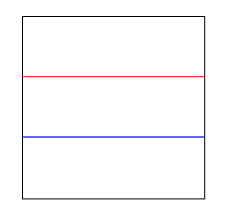
Svar
Lauren Ipsum
Jeg kan tenke på to måter:
1) Kopier firkanten. Lukk. Sett inn forfra. I kontrollpanelet (CS5) gjør du dybden på den nye firkanten til 33 %. Legg igjen en guide. Flytt den nye firkanten ned slik at den er på linje med bunnen. Forlate ny ledelse.
2) Tegn ytterligere to linjer. Plasser en på toppen av den øverste linjen og den andre på toppen av bunnen. LUKKET område. Velg alle fire radene og bruk Juster → Fordel likt.
Scott
Jeg vil gå med #2.. den enkleste metoden etter min mening.
Scott
Lauren Ipsum har et par gode metoder. Jeg ville nok brukt #2.
Men her er den tredje...
- Kopier firkanten.
- Rediger > Lim inn før
- Dobbeltklikk på skaleringsverktøyet
- Skriv inn 33,3 % i den (ikke-uniforme) vertikale boksen og klikk OK
- Sett nå som guider - Kommando / Ctrl-5
Dette vil gi deg retningslinjer ved nøyaktig 1/3 av stillingen.
For å "klippe" linjene til kvadratets bredde, kan du ganske enkelt flytte ankerpunktene til de er på linje med sidene av firkanten.
Emily
Du snakker om piksler, men du bruker også søkeordet Adobe Illustrator, så det er forvirrende. Du kan bruke matematiske uttrykk i mange deler av Adobe-programvaren, så hvis du vil ha perfekte tredjedeler, legger du bare til /3 for å dele på tredjedeler.
Jeg er ikke sikker på hva du vil gjøre med dette etterpå, så jeg skal gi deg en måte å gjøre det på slik du startet:
Bruk en firkant og fire linjer i stedet for 2. Plasser topp- og bunnlinjen nøyaktig på ruten din. Velg alle linjene og bruk Juster-panelet: fordel vertikalt over utvalget. Slett topp- og bunnlinjen. Bruk stifinneren til å fjerne de gjenværende linjene utenfor formen din.
Det ville være nyttig å bruke smarte guider (cmd + u)
Hovedformålet med justeringslinjer er å hjelpe til med å ordne kontroller pent og gjøre det enklere å redigere skjemaer på nytt. De kan også brukes til å visuelt dele et skjema inn i meningsfulle deler som er forståelige for skjemadesigneren.
Justeringslinjer er en egenskap ved panelet, dvs. Hvert panel, og til og med hver side i et panel, kan ha sitt eget sett med kant- og justeringslinjer.
Musepekeren over justeringslinjene vises ikke umiddelbart, men med en viss forsinkelse (0,5 sek.). Dette tidsintervallet lar for eksempel starte gruppevalg av kontroller fra et område som ligger utenfor kantlinjene. Ellers, i stedet for å starte et valg, ville kantlinjen forskjøvet seg. Følsomhetssonen til musepekeren faller sammen med fangstsonen (se nedenfor).
Alt av følgende gjelder bare for paneler med egenskapen "bruk synlig område".
Legger til og sletter
Hver panelside kan inneholde et ubegrenset antall justeringslinjer. Det er to måter å legge til en ny linje:
- ved å bruke "Legg til ny linje"-kommandoen i kontekstmenyen som vises når du klikker med høyre museknapp
- ved å dra den eksisterende justeringslinjen, inkl. og kant, med "Ctrl"-tasten trykket
- dra den til en annen justeringslinje, som et resultat av at de vil slå seg sammen til en
- bruk kommandoen "Slett justeringslinje" i kontekstmenyen som vises når du høyreklikker over ønsket linje
Justeringslinjeprioritet
Justeringslinjer, både synlige og usynlige, har forrang over rutenettet. Du kan for eksempel slå av rutenettet, sette justeringslinjen i en nøyaktig posisjon og slå på rutenettet. Deretter vil redigerbare kontroller bli justert til rutenettet bare hvis de ikke "fester seg" til justeringslinjen.
Synlige linjer har forrang over usynlige linjer.
TILparadis justering linjer
Kantjusteringslinjer skaper et visuelt gap mellom kanten av skjemaet og kontrollene plassert på den, og hindrer dem i å strekke seg utover de etablerte grensene. Hensikten med gapet er å gjøre skjemaet lettere å oppfatte ved å hindre at kontroller smelter sammen med skjemaets grenser.
Kantjusteringslinjer er involvert i å definere rullefeltområder for paneler som ikke har egenskapen "bruk kun synlig område". De. hvis det er en kantlinje, vil ikke panelet rulle til kanten av den siste kontrollen, men vil legge til gapet som dannes av justeringslinjen.
